win7系统保护怎么开启 Win7系统如何关闭系统保护
win7系统保护怎么开启,Win7系统作为一款广泛使用的操作系统,其系统保护功能在保障电脑安全和稳定性方面起着至关重要的作用,系统保护可以帮助我们预防恶意软件或误操作对电脑造成的损害,并且能够还原到之前的系统状态。有时候我们也需要关闭系统保护以满足特定的需求。如何开启和关闭Win7系统的系统保护功能呢?接下来我们将详细介绍这两个操作的方法以及相关注意事项。
步骤如下:
1.打开电脑,单击开始菜单,然后单击控制面板,进入win7系统控制面板主界面

2.在进入win7系统控制面板主界面后,点击【系统】,进入win7系统的系统设置主界面
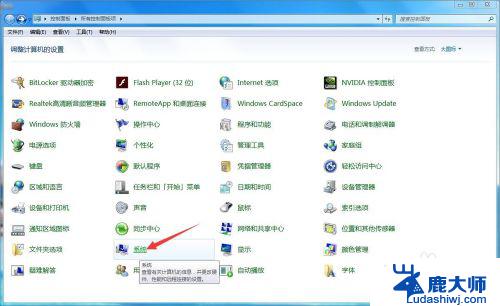
3.在进入win7系统的系统设置主界面后,点击右下方的【更改设置】,进入win7系统属性设置主界面
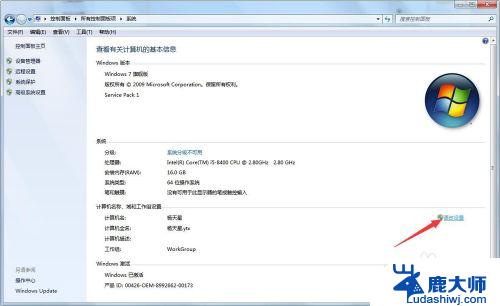
4.在进入win7系统属性设置主界面后,点击上方选项卡中的【系统保护】,进入win7系统属性设置系统保护设置主界面
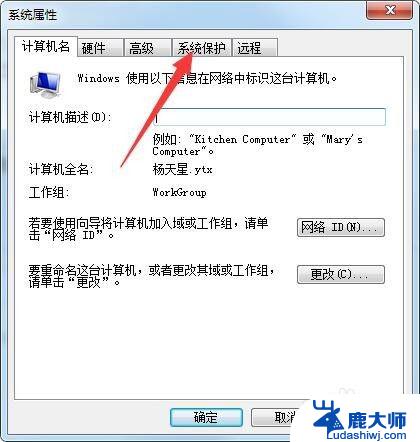
5.在进入win7系统属性设置系统保护设置主界面后,在保护设置一栏,单击选择系统盘(一般默认为c盘),此时我们发现其保护状态为关闭,此时点击下方的【配置】,进入win7系统保护系统主界面
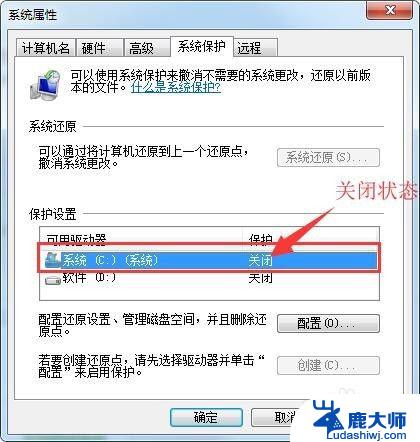
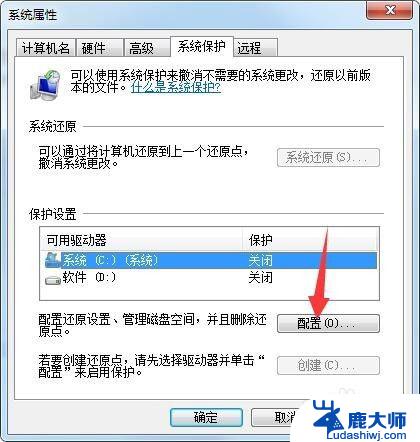
6.在进入win7系统保护系统主界面后,在还原设置栏将【关闭系统保护】更改为【还原系统设置和以前版本的文件】。并在下方设置公系统保护所需要的磁盘空间,设置完毕后,点击右下角的应用和确定按钮,此时会返回到win7系统属性设置系统保护设置主界面,此时我们发现系统盘(一般默认为c盘)的保护状态已经变为打开状态,此时就完成了win7系统打开系统保护的任务了
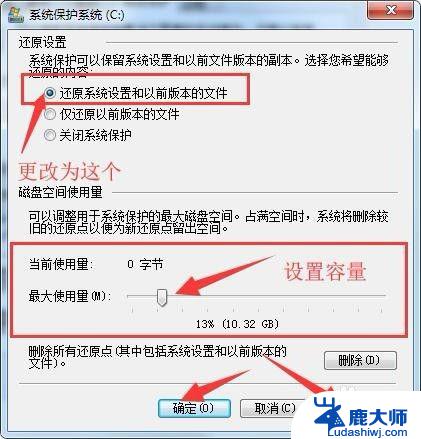
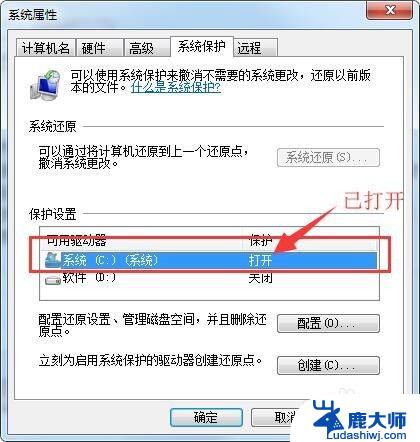
7.如果你想要关闭系统保护,在win7系统属性设置系统保护设置主界面。在保护设置栏,选择已打开系统保护的系统盘(一般默认为c盘),点击下方的【配置】,在进入win7系统保护系统主界面后,将【还原系统设置和以前版本的文件】更改为【关闭系统保护】
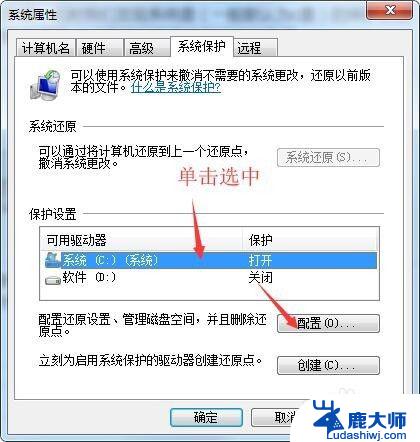
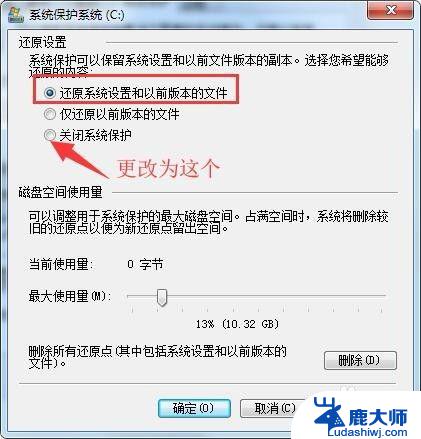
8.更改完毕后,点击下方的【删除】。然后点击继续,再点击关闭,此时会回到win7系统保护系统主界面,此时点击右下角的应用,再点击是,再点击确定按钮,此时会回到win7系统属性设置系统保护设置主界面,此时我们发现系统盘(一般默认为c盘)的保护状态已经变为关闭状态,此时就完成了win7系统关闭系统保护的任务了

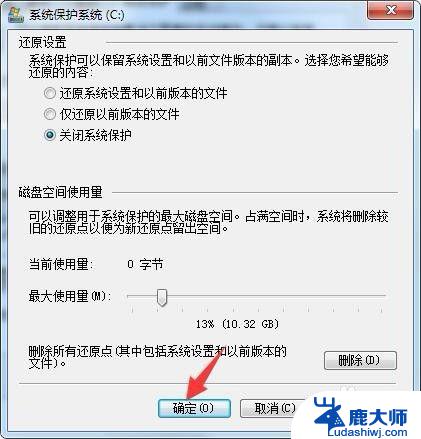
以上就是如何开启Win7系统保护的全部内容,如果您遇到了同样的问题,可以参考本文中介绍的步骤来进行修复,希望本文对您有所帮助。
win7系统保护怎么开启 Win7系统如何关闭系统保护相关教程
- windows7如何关闭屏保 win7如何关闭屏幕保护设置
- win7系统设置开机启动软件 Win7如何添加开机自启动程序
- 笔记本win7怎么更新系统 win7如何进行系统更新
- win7系统自动重启 win7系统自动重启怎么办
- win7启动快速启动 如何加快win7系统开机启动速度
- win7怎么修复系统文件 Windows系统自带工具如何修复系统文件
- win7怎么重启com口 如何在WIN7系统中修改串口(COM端口)配置
- win7系统右键没有反应 win7系统鼠标右键没反应怎么修复
- 电脑windows 7系统如何开虚拟键盘 win7开启虚拟技术
- win7开启热点 Win7系统中开启Wifi热点的方法
- 激活windows7家庭普通版密钥 win7家庭版激活码序列号查询
- win7系统手机怎么投屏到电脑 如何用手机连接win7系统电脑投射屏幕
- win7怎么看电脑ip Win7系统怎么查看本机IP地址
- win7怎么更改锁屏界面的壁纸 Win7如何设置锁屏界面
- win7恢复回收站已删除东西 win7系统清空回收站如何恢复已删除文件
- windows7电脑桌面 Win7桌面如何显示我的电脑图标
win7系统教程推荐
- 1 激活windows7家庭普通版密钥 win7家庭版激活码序列号查询
- 2 win7恢复回收站已删除东西 win7系统清空回收站如何恢复已删除文件
- 3 windows7电脑桌面 Win7桌面如何显示我的电脑图标
- 4 win7电脑卸载软件怎么卸载 win7系统怎么卸载软件步骤
- 5 如何退出安全模式 window七 win7安全模式如何关闭
- 6 windows7 便签 win7桌面添加便签步骤
- 7 win桌面工具便签 win7桌面添加便签的步骤
- 8 windows7系统为什么没有无线连接选项 win7没有无线网络连接选项怎么办
- 9 win7截图命令 Win7系统截图的5种方法详解
- 10 win7电脑如何连接打印机 win7系统打印机连接教程